iPhone XのiTunesバックアップ暗号化の使用及び解除方法
普段、大切な個人データをなくしたくないため、iTunesを使ってiPhoneやiPadのバックアップを取っている方が多いですね。そして、バックアップファイル内の大切な個人データを他人に見られないように、だいたい「iPhoneのバックアップを暗号化」を実行しています。
しかし、iTunesで設定したパスワードは一般なケースとは少々異なっています、そこで、iPhone XのiTunesバックアップ暗号化の使用、解除についてご説明いたします。
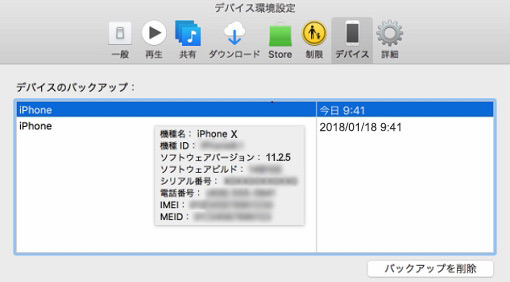
iPhoneバックアップ暗号化とは
iPhoneをiTunesでバックアップを取る時は、パスワードを使いiTunesのバックアップを保護するという暗号化機能が利用できます。USBケーブルでiPhone XとiTunesに接続し、左上のiPhoneアイコンをクリックし、「概要」ページにアクセスします。そして、スクロールダウンして「バックアップ」に行き、「iPhoneのバックアップを暗号化」オプションにチェックを入れて、パスワードを設定すると、暗号化機能が有効になります。バックアップの保存場所がわからない、または保存先を変更したいときは、iPhoneのiTunesバックアップ保存先を変更する方法にてご確認ください。
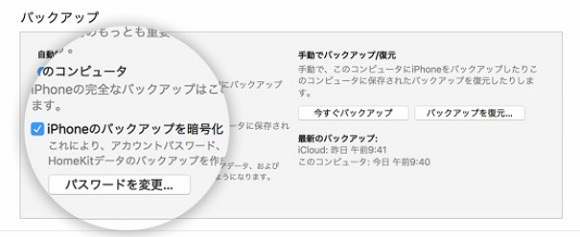
注意すべきなのは、ここはiTunesでバックアップしたファイルだけが暗号化された意味ではなく、実際はデバイスそのものがパスワーで保護されています。したがって、その後他のソフトでアイフォンのデータをバックアップする時や、データを復元する時にも、よくパスワードの入力を求められます。
iTunesバックアップの使用と暗号解除
続いては、iPhone XをiTunesバックアップから復元する方法と、暗号化したiTunesバックアップのパスワードを忘れてしまった時の対策をご紹介します。
iPhone XをiTunesバックアップから復元
iPhone Xのデータをなくし、またはデバイスが初期化された場合は、「iTunesバックアップから復元」を利用すればデータが復旧されます。データを復元する時は、iTunes で「バックアップを復元」を選択します。パスワードを入力して復元を実行し、復元が終わるまで待ちます。
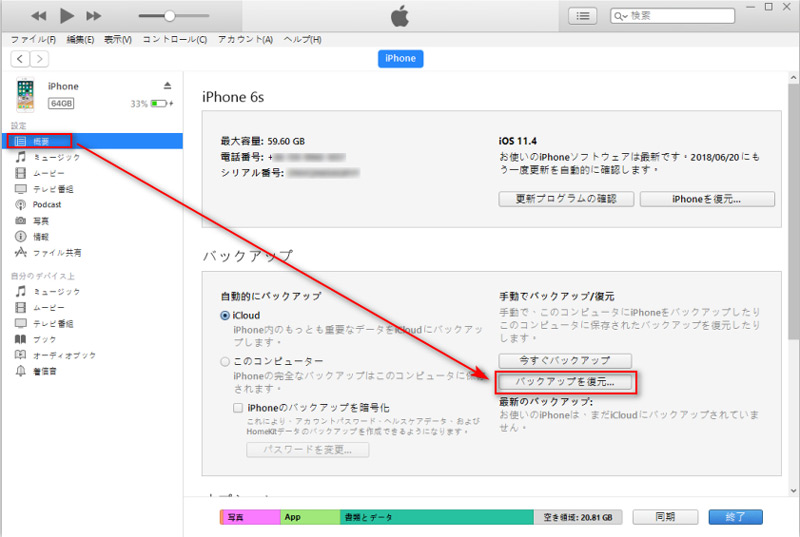
また、iPhoneバックアップ暗号化を取り消す(オフ)ことも簡単です。「概要」ページで「iPhoneのバックアップを暗号化」のチェックを外せばいいです。そして、バックアップのロックを解除するパスワードの入力を要求するウィンドウが表示されますので、そこにパスワードを入れてください。
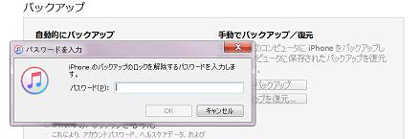
iPhoneバックアップのパスワードを忘れたときの対策
皆さんも知っていると思いますが、iPhoneバックアップのパスワードを忘れたら大変なことになります。Twitter、Google、Instagramなどのアカウントパスワードを忘れると公式サイトで有効な情報を提供すればリセットできますが、iTunesバックアップのパスワードの場合はリセットできなくて、アップルに連絡しても無駄です。その時は、まず、AppleID、Windowsアカウント、Gmailや他サービスでも使っているパスワードを入力してみます。入力する時は大文字/小文字、半角/全角をしっかり確認してください。
可能性のありそうなパスワードを全部試しても解除できず、本当に何も思い出せないなら、専門なパスワード解除ツールに任せるしかありません。ここでは、パワフルなiPhoneバックアップパスワード解除ソフト「Tenorshare 4uKey - iTunes Backup」をお勧めします
Tenorshare 4uKey - iTunes Backupには、辞書攻撃、類推攻撃、総当たり攻撃三つの攻撃モードを用意してあります。iOS 11以降のバックアップ暗号化解除にも対応できます。
解除前の設定も難しくはありません。Tenorshare 4uKey - iTunes Backupをインストールして起動し、バックアップファイルを追加します。ソフトは自動的に保存先を認識してくれますが、できなかった場合は、手動でインポートしてください。
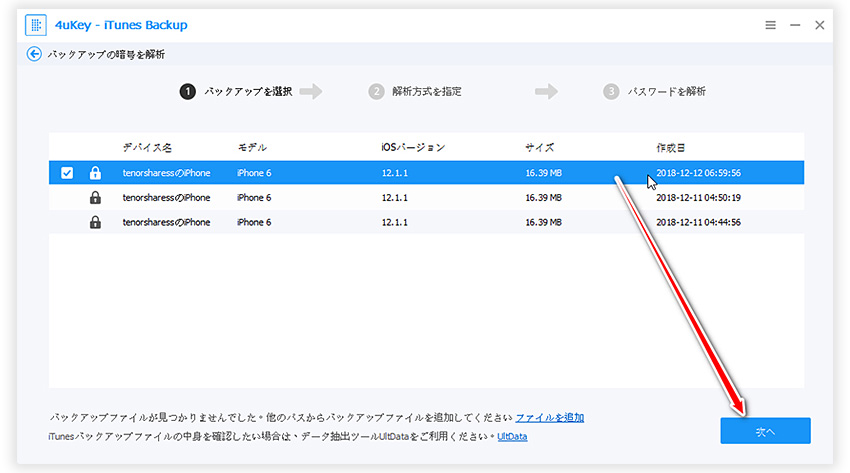
次に、三つの攻撃モードで一つを選びます。「辞書攻撃」を使うと、最新の辞書をダウングレードする必要があります。もちろん、ローカルディスクにはすでに利用可能な辞書ファイルがあればそれを導入して使用することもできます。最も効率的な攻撃モードは類推攻撃です。「類推攻撃」を利用すると、「設定」でパスワードの関連情報をすることで解析範囲が縮小できます。解読範囲が縮めば縮むほど、解析時間が短縮できて、暗号を解ける可能性が高くなります。

パスワードについて何も覚えていない場合は、一番時間がかかる総当たり攻撃を使うしかありません。パスワードを解読できたら、ソフトの画面に表示されます。そして、パスワードをコピーして、「追加」→「入力」をクリックして、貼り付けて「解除」を選択すれば、暗号を無効にすることができます。解除が終わったら、iPhon Xのバックアップファイルは暗号化されていない状態に戻り、iTunesで簡単に復元できるようになります。具体的な操作は、下記の動画をご覧ください。
この記事では、iPhone XのiTunesバックアップ暗号化の使用や解除についてご説明いたしました。ここで強調したいのは、iPhoneバックアップのパスワードをしっかり覚えることです。もちろん本当に思いさせなくなったとしても、「4uKey - iTunes Backup」を使えば、パスワードの解除が可能です。



